如何修复 Windows 中的 Xbox 应用程序错误 0x87e00191?
- Mary-Kate Olsen原创
- 2024-11-06 17:08:061036浏览
微软游戏生态系统的核心围绕Xbox应用程序:它提供了游戏采购、成就跟踪以及与其他游戏玩家互动的来源。该应用程序专为 Windows 设计,可与 Xbox 服务和 Game Pass 无缝协作;您可以在您的设备上轻松玩或管理您的下一款精彩游戏。
正是这种跨平台兼容性,通过扩展对游戏库的访问并为社区表达提供一个统一的平台,真正提升了体验。然而,像 Xbox 应用程序错误 0x87e00191 这样的问题不允许这种无缝体验,并且会令那些使用该应用程序管理和玩游戏的用户感到不满。
在这种情况下,当出现 Xbox 错误代码 0x87e00191 时,应用程序无法下载或安装待处理的游戏或更新。用户表示,该错误大多发生在任何游戏安装时,并且经常阻止游戏下载或将其保持在一定百分比,而没有明显的解决方案。这可以是任何内容,从访问新游戏、更新现有游戏,甚至在 Xbox 应用程序中处理游戏文件,从而保持游戏库最新。
众所周知,有多种原因会导致 Xbox 应用程序错误 0x87e00191 出现。这可能是由于网络连接问题造成的,不稳定的互联网不允许 Xbox 应用程序正确下载游戏数据。其他常见原因包括系统文件损坏或丢失,这些文件会干扰应用程序的安装处理功能。这也可能是由过时的 Xbox 或 Windows 软件引起的,因为应用程序版本或系统更新中的某些不兼容可能会导致某些功能无法正常工作。
有时,与Microsoft Store本身的限制或帐户的区域设置问题有关,导致某些游戏无法下载。为了消除此错误,可以采取一些故障排除步骤,这些步骤将在此处详细说明。另一种替代方法是使用 FortectMac Washing Machine X9 PC 修复工具,该工具还可以帮助自我修复任何损坏的系统文件以及根深蒂固的 Windows 错误,以删除此错误消息。
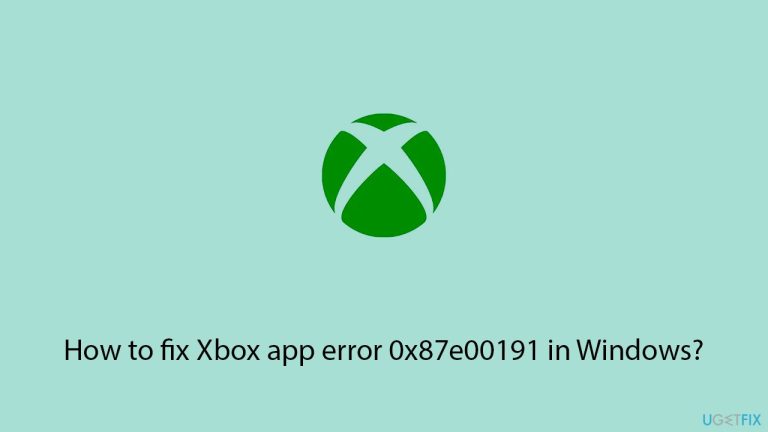
修复1.验证区域设置
不正确的区域设置有时会限制对某些游戏下载的访问,从而可能触发此错误。
- 右键单击开始并选择设置。
- 转到时间和语言。
- 选择区域并确保您的区域匹配与您的Microsoft帐户关联的区域。
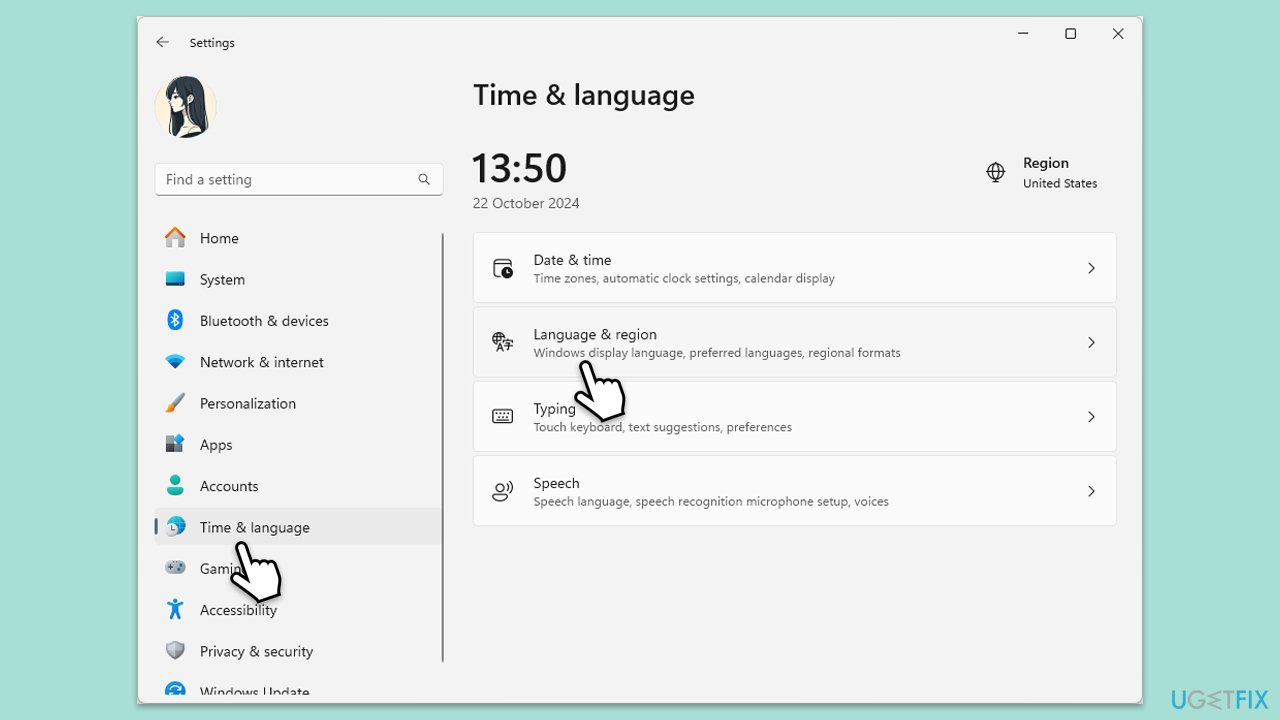
修复2.更新Windows
过时的软件有时会导致兼容性问题,使应用程序难以处理下载和安装。
- 更新 在 Windows 搜索中并按 Enter。
- 在新窗口中,单击检查更新并等待所有内容安装完毕。
- 确保您还安装了任何可用的可选更新。
- 完成后,重新启动您的设备以实施更改。
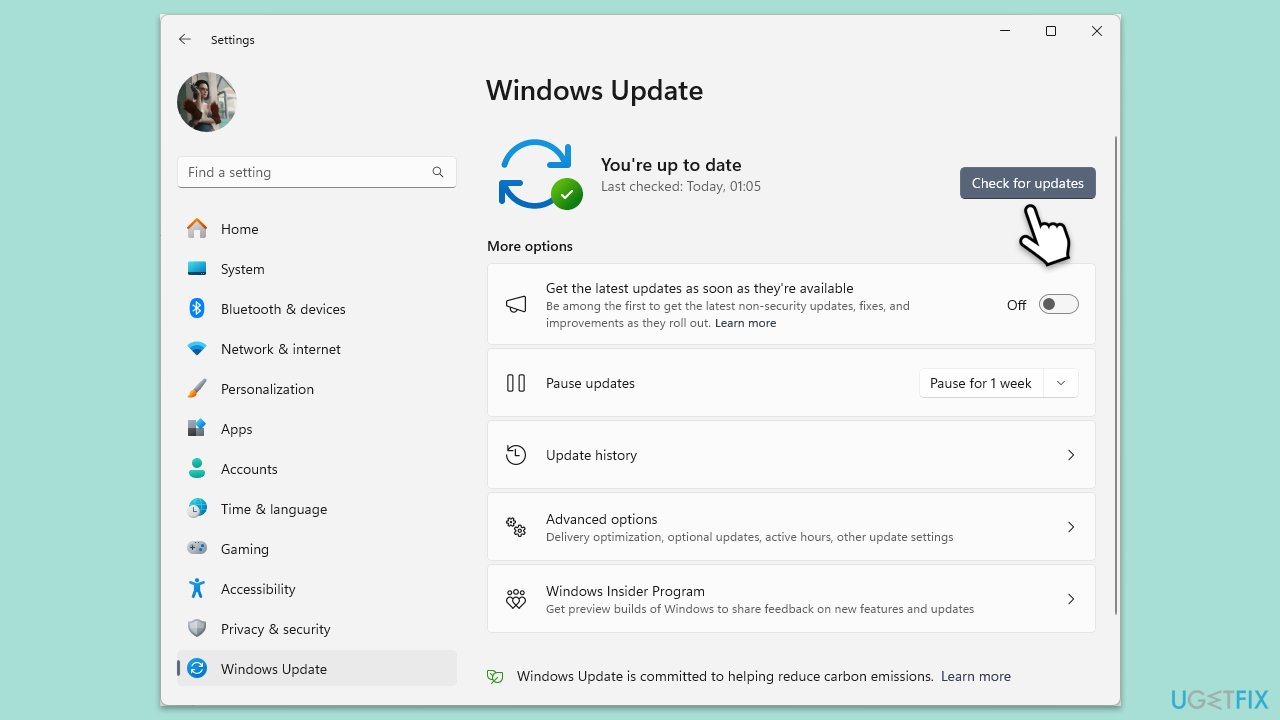
修复3.清除Microsoft Store缓存
如果损坏的数据干扰 Xbox 应用程序中的下载,则清除 Microsoft Store 缓存可以解决问题。
- 在 Windows 搜索框中输入 wsreset.exe,然后按 Enter。
- 等到黑色窗口出现 - 不要关闭它。
- 一旦消失,Microsoft Store 应该会重新启动。
- 再次尝试使用商店。
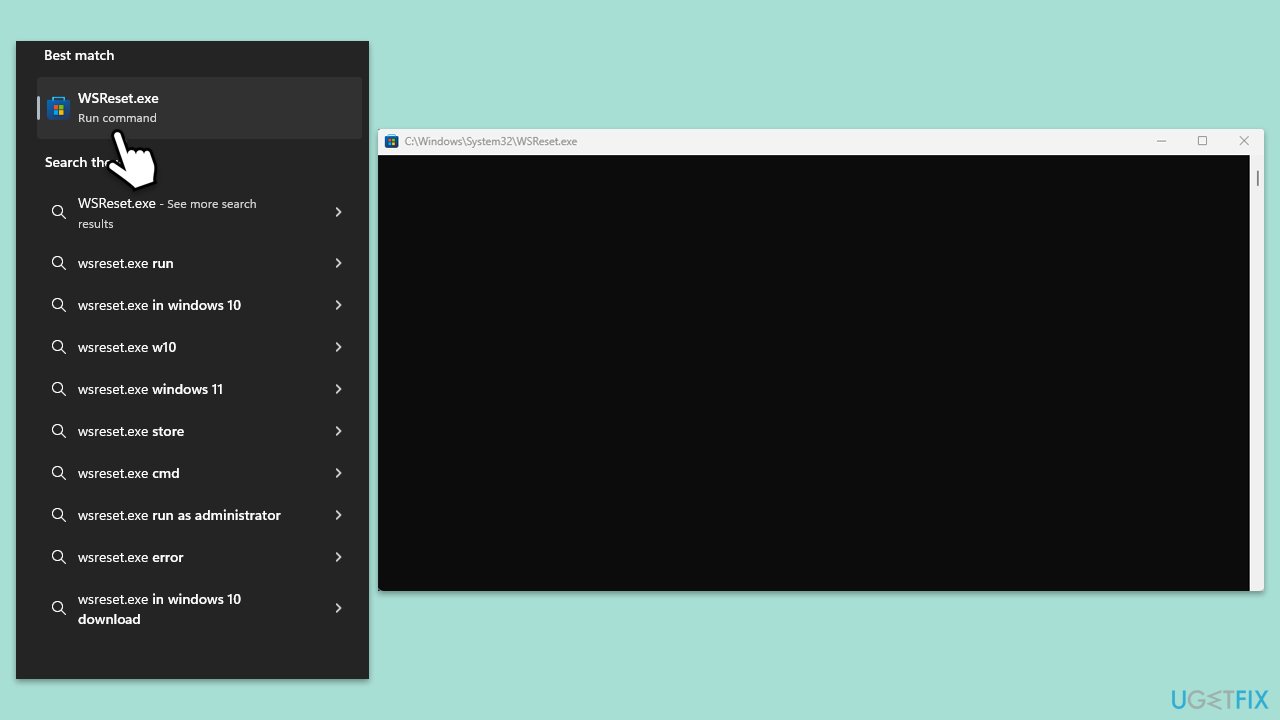
修复 4. 修复或重置 Xbox 应用程序、Microsoft Store 和游戏服务
修复或重置 Xbox 应用程序和其他相关组件可以解决因应用程序数据损坏或配置错误引起的问题。
- 右键单击开始并选择应用程序和功能/已安装的应用程序。
- 向下滚动找到Microsoft Store,然后单击高级选项。
- 再次向下滚动并单击终止和修复。
- 如果这不起作用,请尝试使用重置。
- 使用 Xbox 应用 和 游戏服务 重复此过程。
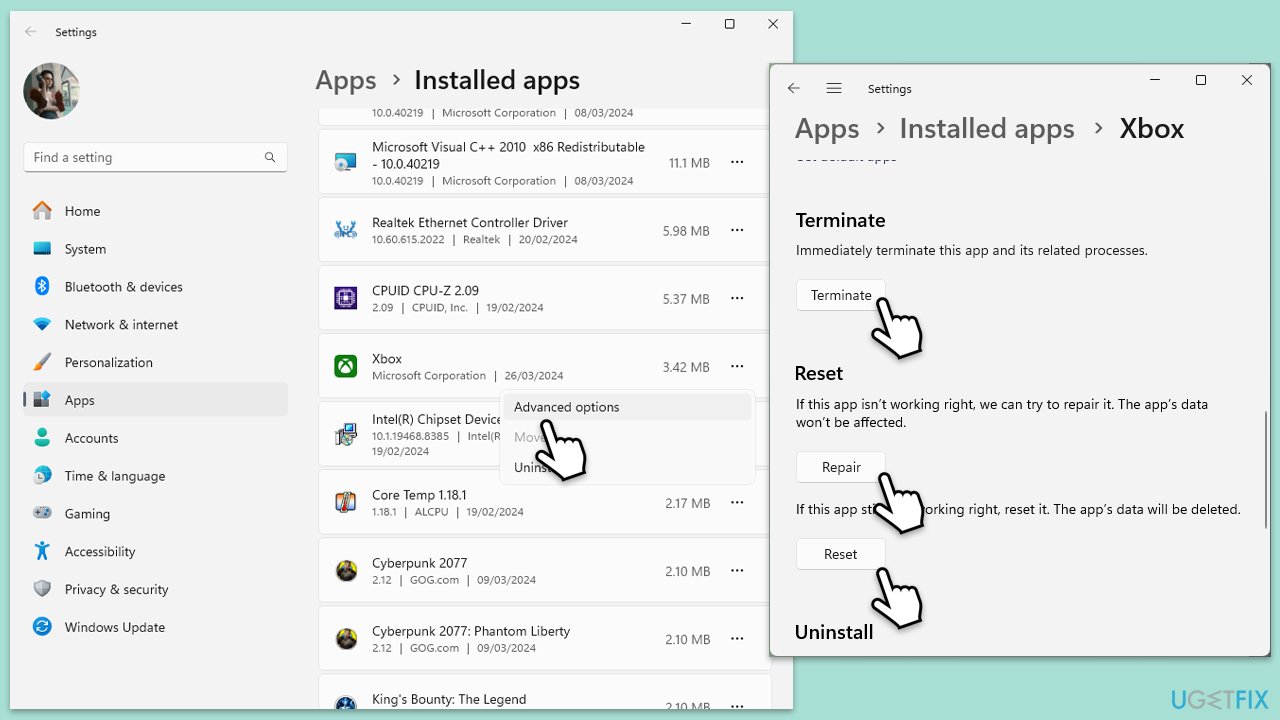
修复 5. 运行 SFC 和 DISM 扫描
通过命令提示符运行命令来修复损坏的系统文件。
- 在 Windows 搜索中输入 cmd。
- 右键单击命令提示符并选择以管理员身份运行。
- 用户帐户控制将出现窗口 - 出现提示时单击是。
- 然后,复制并粘贴以下命令,然后按 Enter:
sfc /scannow - 等待扫描完成。如果 Windows 发现系统文件完整性违规,它将尝试修复它们。之后,使用以下命令集,每次按 Enter:
DISM /Online /Cleanup-Image /CheckHealth
DISM /在线 /Cleanup-Image /ScanHealth
DISM /Online /Cleanup-Image /RestoreHealth
- (注意:如果执行最后一个命令时出错,请将 /Source:C:RepairSourceWindows /LimitAccess 添加到然后重试)。
- 关闭命令提示符并重新启动您的系统。
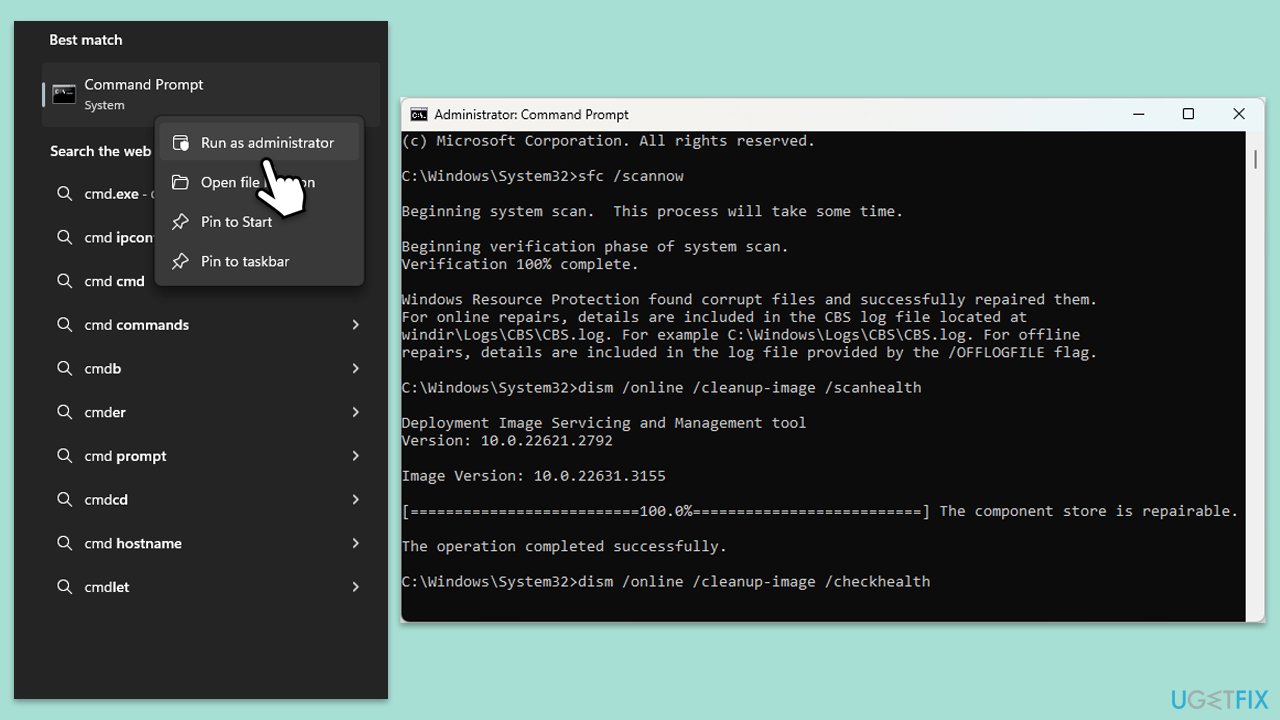
修复 6. 使用 PowerShell 重新安装游戏服务
如果错误仍然存在,在 PowerShell 中重新安装游戏服务可以帮助刷新应用程序依赖项。
- 确保 Microsoft Store 和 Xbox 应用程序已关闭。
- 在 Windows 搜索中输入 PowerShell。
- 右键单击结果并选择以管理员身份运行。
- 当用户帐户控制出现时,单击是。
- 在新窗口中,复制并粘贴以下命令,然后按Enter:
get-appxpackage Microsoft.GamingServices |删除-Appxpackage –allusers
删除项目-路径“HKLM:SystemCurrentControlSetServicesGamingServices”-recurse
删除项目-路径“HKLM:SystemCurrentControlSetServicesGamingServicesNet”-recurse - 关闭 PowerShell 并重新启动您的系统。
- 接下来,从 Microsoft Store 安装游戏服务。
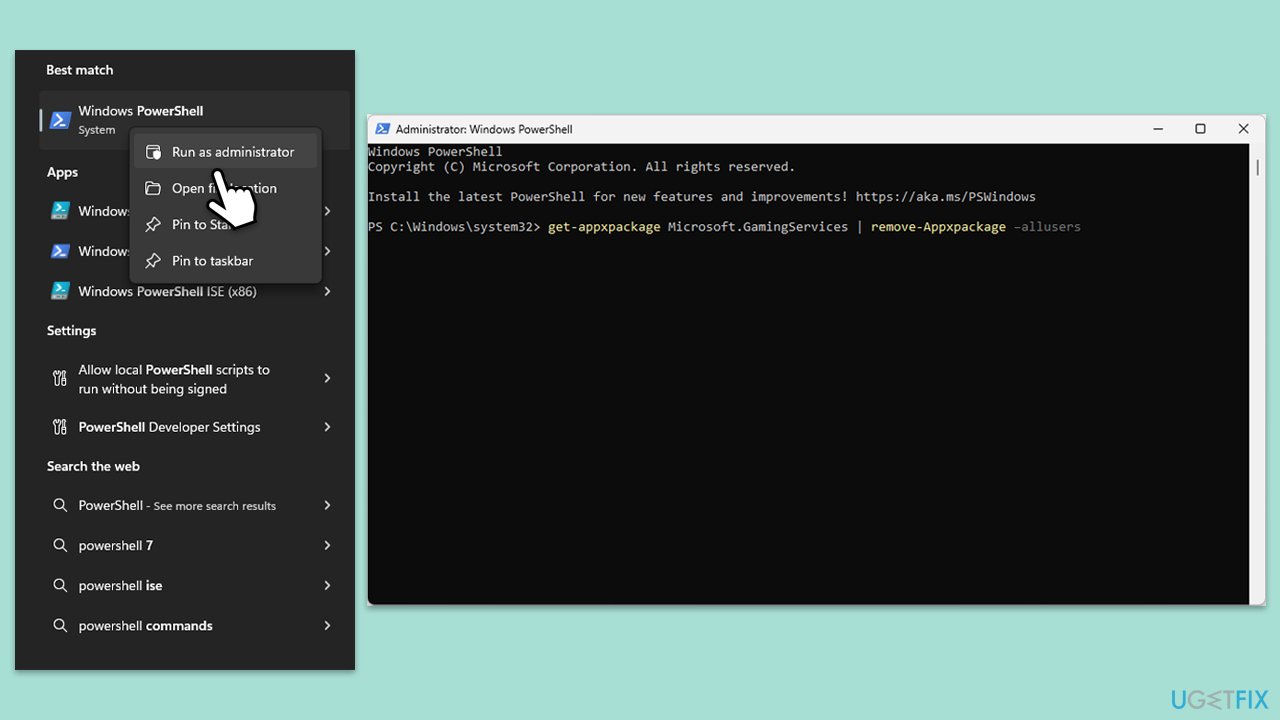
以上是如何修复 Windows 中的 Xbox 应用程序错误 0x87e00191?的详细内容。更多信息请关注PHP中文网其他相关文章!

